U盘拷贝文件的简便方法(通过U盘将文件快速传输到另一台电脑)
在日常使用电脑过程中,我们经常需要将文件从一台电脑传输到另一台电脑。而使用U盘作为传输工具,不仅方便快捷,还能保证文件的安全性和可靠性。本文将介绍使用U盘拷贝文件到另一台电脑的方法和技巧。
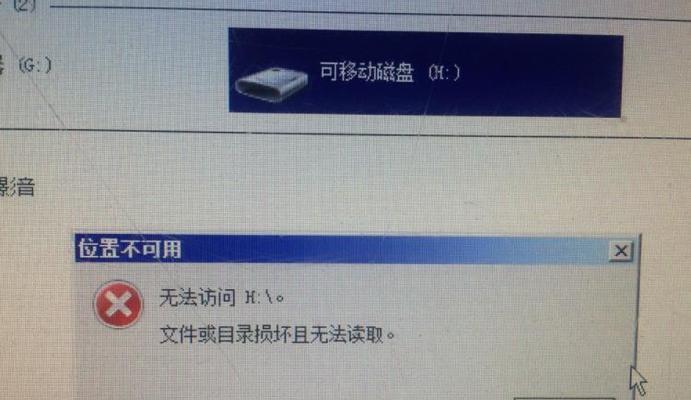
1.如何选择适合的U盘
在选择U盘时,首先要考虑容量是否足够存储所有需要传输的文件。同时,还要注意U盘的传输速度和品牌的可靠性。
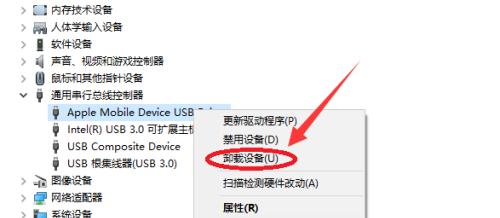
2.连接U盘并打开资源管理器
将U盘插入电脑的USB接口后,打开“我的电脑”或者“资源管理器”,可以看到U盘被识别为一个可移动存储设备。
3.创建新文件夹用于存放文件
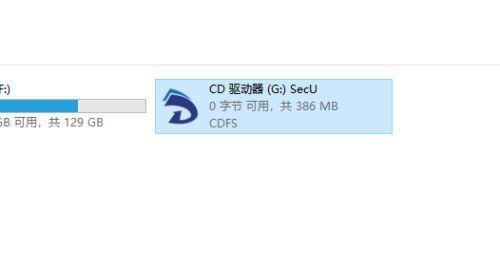
可以在U盘中创建一个新的文件夹,方便整理和归类传输的文件。右键点击U盘中的空白处,选择“新建文件夹”。
4.选择要拷贝的文件
在本地电脑中找到要拷贝的文件,可以通过文件管理器或者桌面上的快捷方式进行选择。
5.拷贝文件到U盘
选中要拷贝的文件后,右键点击,选择“复制”或者“剪切”。然后打开U盘的文件夹,在空白处右键点击,选择“粘贴”。
6.等待文件传输完成
大文件的传输可能需要一段时间,耐心等待文件传输完成。可以在传输过程中观察进度条,确保文件的完整性和准确性。
7.安全拔出U盘
在文件传输完成后,一定要进行安全拔出U盘的操作。在系统托盘中找到U盘的图标,右键点击选择“安全删除”,等待系统提示后再拔出U盘。
8.插入U盘到另一台电脑
将U盘插入另一台电脑的USB接口,等待系统识别并打开U盘。
9.复制文件到另一台电脑
在资源管理器中找到U盘的文件夹,选中要拷贝的文件,右键点击选择“复制”。然后在另一台电脑的目标文件夹中,右键点击选择“粘贴”。
10.检查文件是否完整
在文件传输完成后,可以逐个文件进行检查,确保文件的完整性和准确性。可以比对文件大小或者使用文件的校验码进行验证。
11.删除U盘中的文件
在文件传输完成后,可以选择删除U盘中的文件,以释放存储空间。在U盘的文件夹中选中要删除的文件,右键点击选择“删除”。
12.安全拔出U盘并关闭资源管理器
完成文件拷贝后,一定要进行安全拔出U盘的操作。在系统托盘中找到U盘的图标,右键点击选择“安全删除”,等待系统提示后再拔出U盘,并关闭资源管理器。
13.传输过程中的注意事项
在使用U盘拷贝文件时,应注意选择适合的U盘、进行安全拔出操作、检查文件完整性等,以确保传输过程的顺利进行。
14.探索更多U盘使用技巧
除了拷贝文件,U盘还可以用于备份重要数据、创建启动盘、加密数据等功能。可以进一步探索更多U盘的使用技巧。
15.结束语
使用U盘拷贝文件是一种简便快捷的方法,能够满足日常传输文件的需求。通过选择适合的U盘、正确操作和注意事项,我们可以轻松地将文件传输到另一台电脑。
标签: 盘拷贝文件
相关文章

最新评论